电脑照片怎么打包发送微信
- 来源: 金舟软件
- 作者:Kylin
- 时间:2025-03-06 18:05:39

金舟ZIP解压缩
-
官方正版
-
纯净安全
-
软件评分:
当代办公生活沟通工具主要还是微信,不管是出去游玩的风景照还是办公会议的照片,我们大部分时候都是通过微信进行分享传输的,那么遇上特别多的照片在电脑上如何一次打包发送给微信好友呢?下面看看干货教程步骤。
偷懒:直接发送
打开微信聊天窗口,点击想要发送的好友,直接全选电脑上的照片,发送即可。
友好方法:通过压缩软件打包照片
不管是出于哪边的考虑,图片一旦太多打包成压缩宝的形式是一种比较有好多的方法。
使用工具:金舟ZIP解压缩
使用步骤:
步骤1、运行金舟ZIP解压缩,点击“压缩文件”功能。
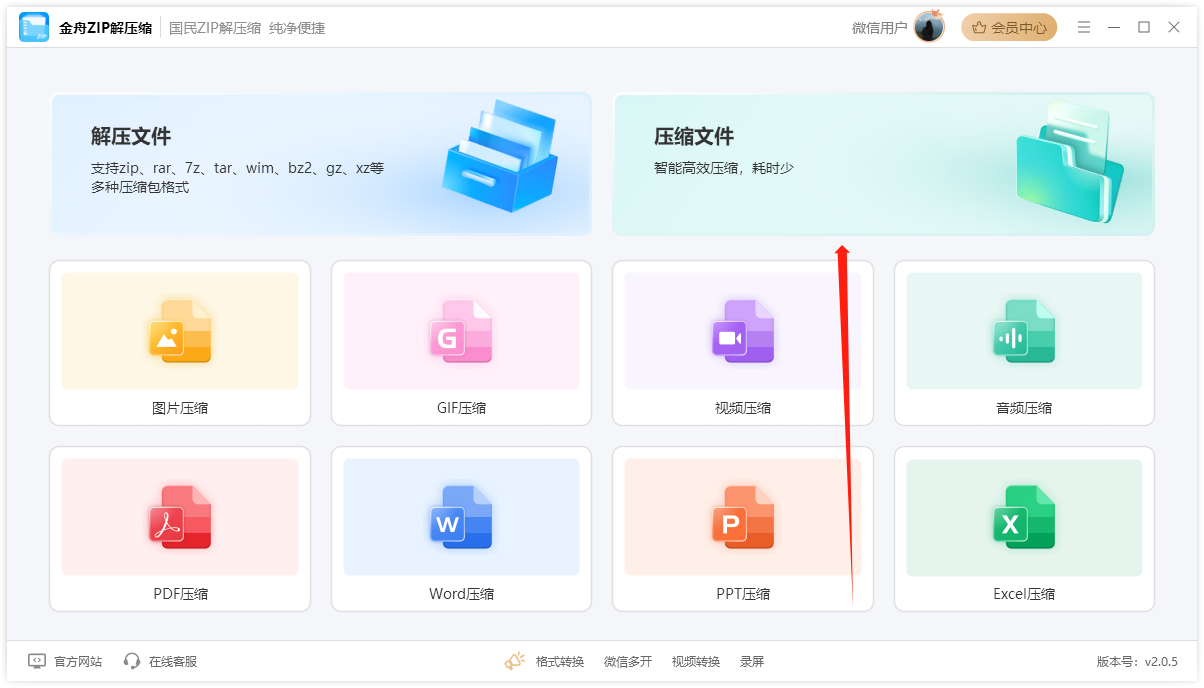
步骤2、打开文件选择窗口,将所有图片全选进行添加,点击“打开”。
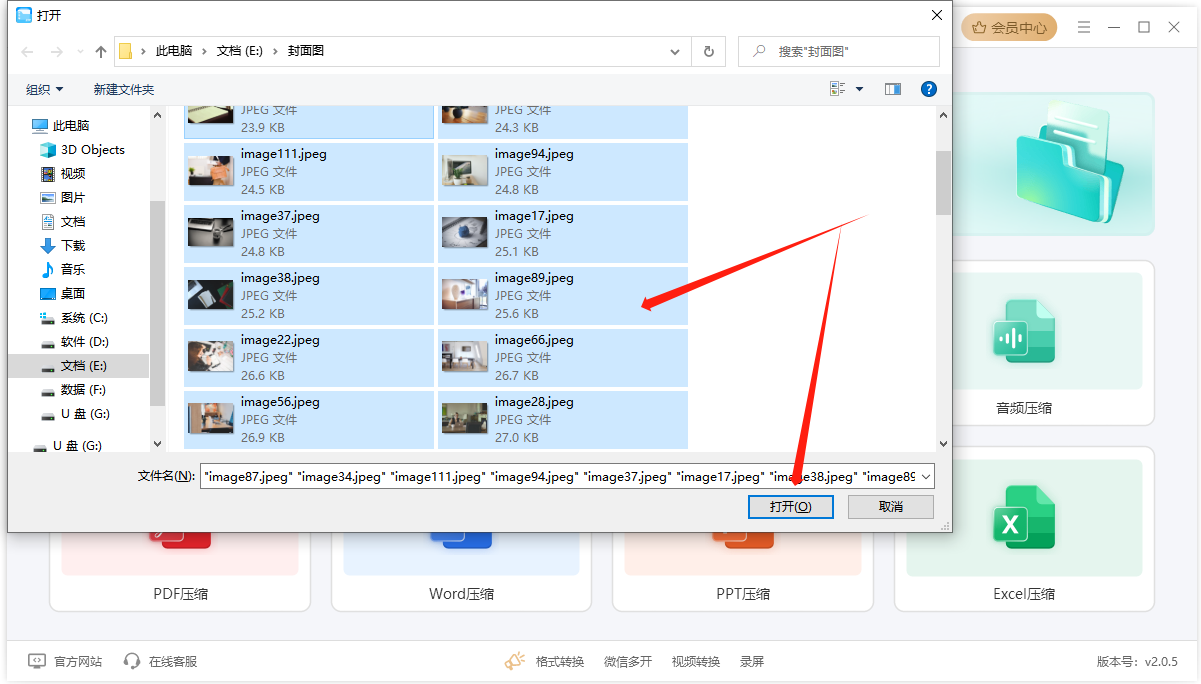
步骤3、进行压缩文件的设置,压缩设置中需要根据自己的使用需求进行选择,不建议选择“压缩完成后关机”,避免丢失正在运行的程序数据。
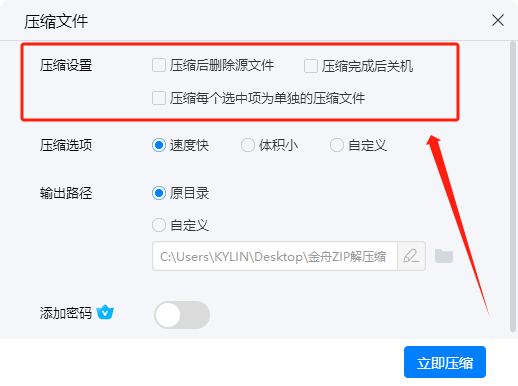
步骤4、压缩选项中,可以勾选自定义,进行设置格式、方式、分卷压缩。
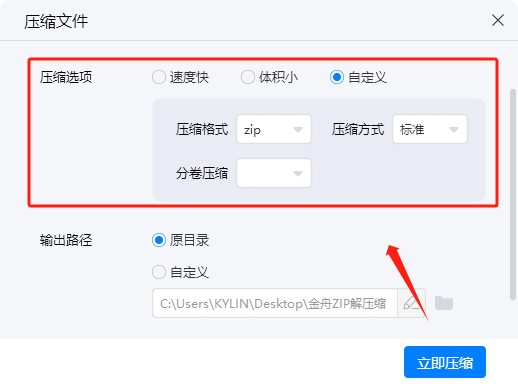
步骤5、自定义选择输出目录,可以选择桌面方便后期查找。
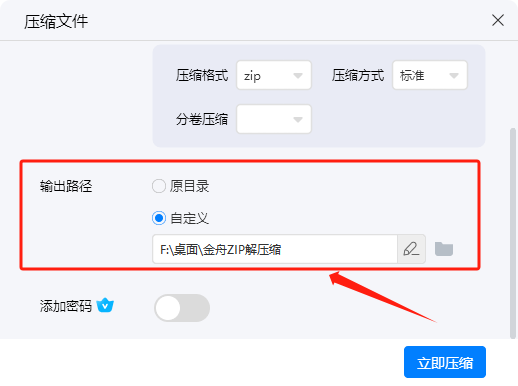
步骤6、如果是特殊照片,可以勾选打开“添加密码”进行保密分享。
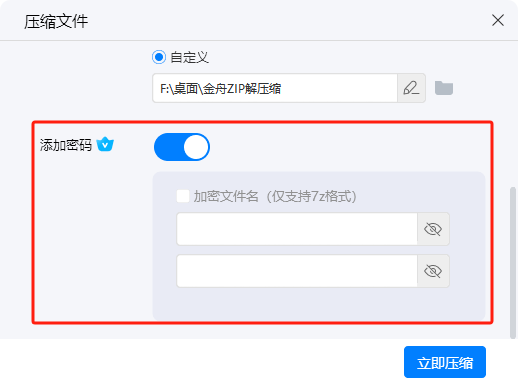
步骤7、点击“立即压缩”。
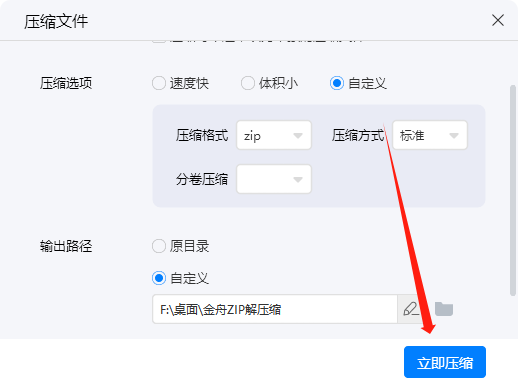
步骤8、压缩完成自动弹出文件保存窗口,打开微信,直接拖拽文件进行发送。
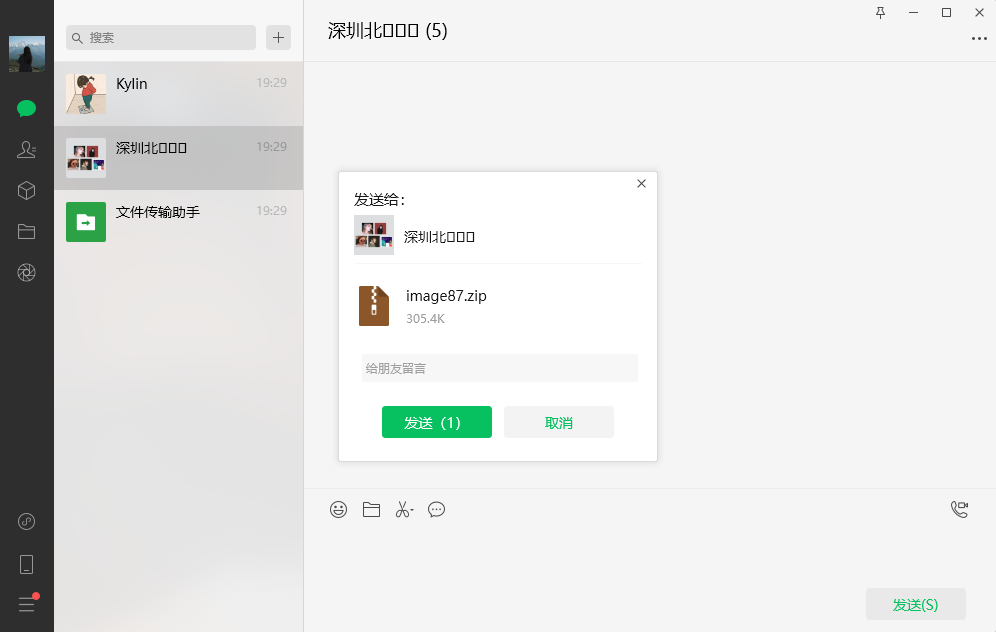
附送:自己受累的方法
步骤1、点击微信的收藏,新建笔记。
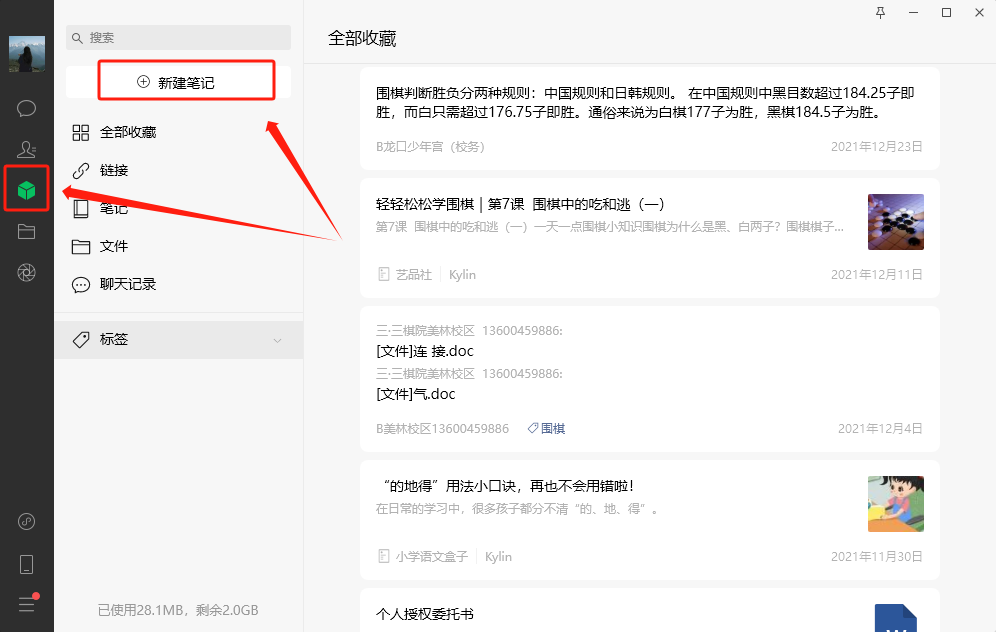
步骤2、点击文件图标,选择需要发送的多图片。
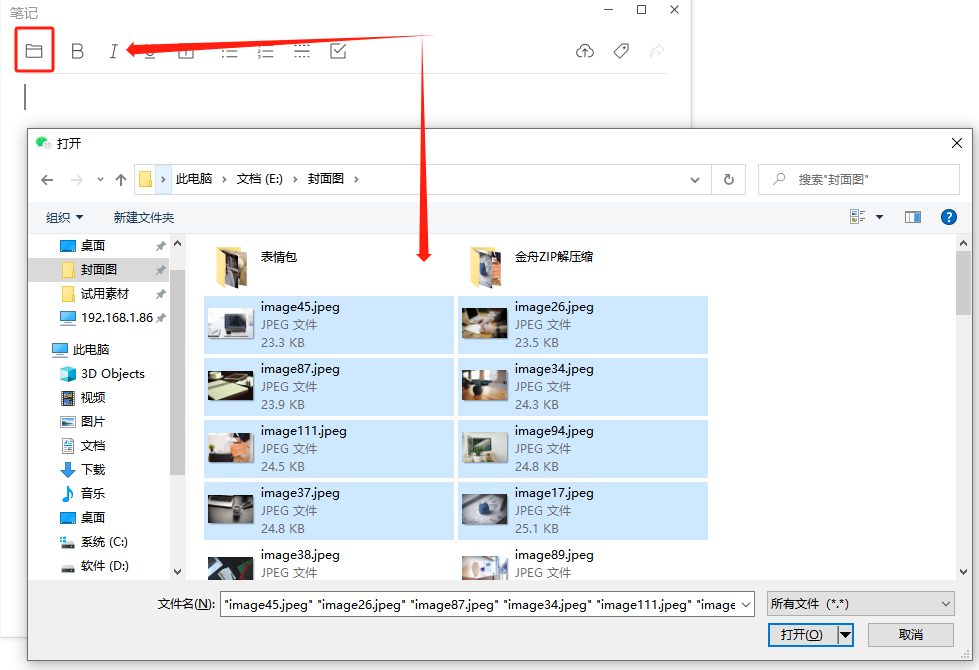
步骤3、图片添加完成,点击保存。
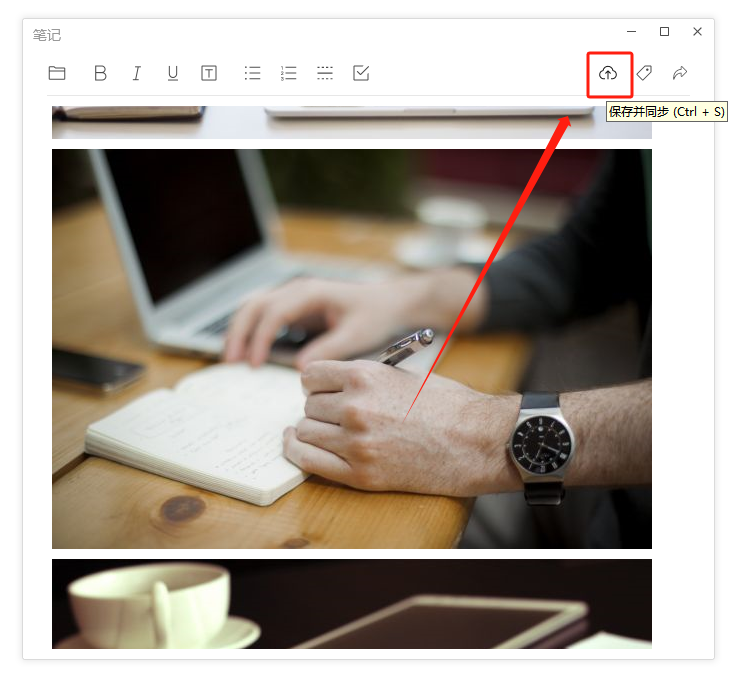
步骤4、点击笔记,右键选择转发,选择聊天窗口就可以分享成功了。
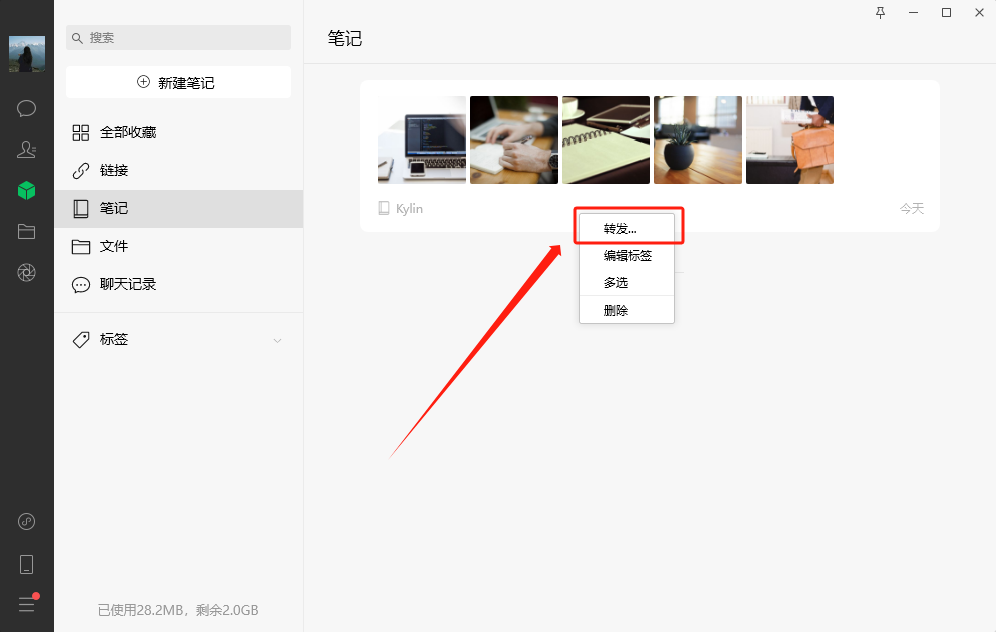
没有完全解决不了的事情,下次遇到这种办公问题,欢迎留言!金舟办公快速帮助你解决问题。
推荐阅读:














































































































